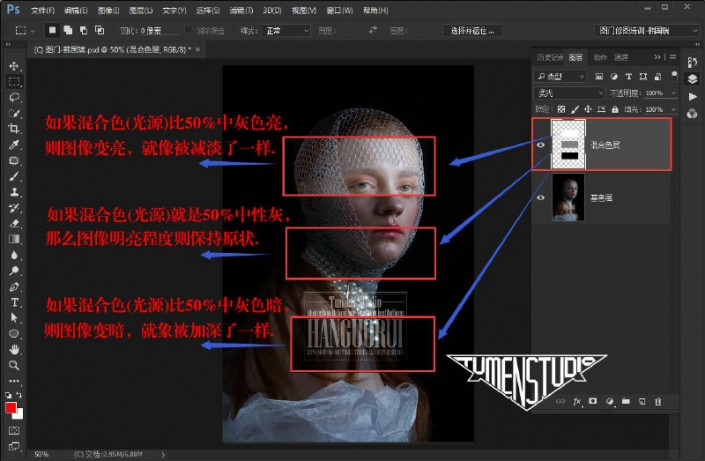中性灰,通過PS給人物用中性灰修圖
本篇教程通過PS用中性灰修圖手法解析如何給人物進行修圖,修圖三大酷炫神技大家都知道,雙曲線、中性灰、高低頻,本次我們通過例子來向大家展示中性灰是如何修圖的,同學們一起來學習一下吧。
效果圖:
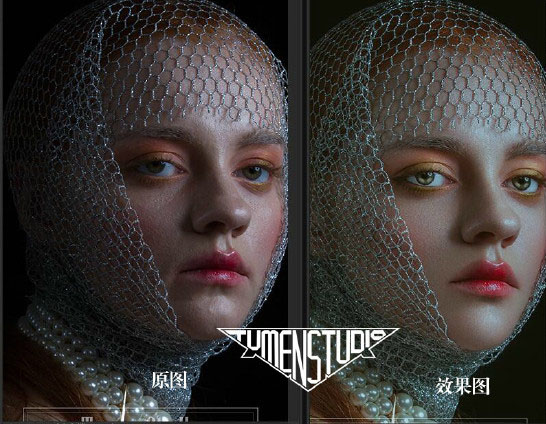
操作步驟:
首先,咱們要弄明白什么樣子的灰度才是咱們所講的中性灰。大家應該都清楚圖片是由R、G、B三原色組成,每個顏色滿階都是255階,加上0一共是256階,所以也就有了1600萬色或千萬色的說法(256×256×256=16777216)。當R、G、B值都為255時為白色,當R、G、B值都為0時為黑色,因為黑與白只是明度的改變,所以當R、G、B值相等且不是0或255時為灰色。當R、G、B值相等且不是0或255時,均等值越大那么這個灰色也就越亮,越小也就越暗。那么,我們這里所提到的中性灰R、G、B值應該均為128,因為256÷2=128。但網絡上見到有朋友在自己翻錄的中性灰教程里介紹說中性灰的R、G、B值都為125,如果這類朋友的小學算術沒問題的話,肯定就是把R、G、B的滿值錯解成250了。

接下來再說一下中性灰修圖過程當中一個必不可少的環節-將中性灰圖層模式修改為柔光。大家都清楚的一點是,中性灰圖層需要配合柔光圖層模式才好進行圖片的光影與質感修飾,那么要想更通俗易懂的了解中性灰手法,咱們就必須先理解柔光混合圖層模式的具體作用。在講柔光混合模式之前,咱們先要明白三個概念,即基色、混合色、結果色。比如咱們在PS里打開了一張圖片,然后新建或復制一層,亦或者置入了一個新的圖像,那么,咱們這里稱下面的背景圖層為基色層,其每個像素的顏色咱們這里稱之為基色;稱上面的圖層為混合色層,其每個像素的顏色咱們這里稱之為混合色;修改混合色圖層的混合模式后顯示出的最終效果色,咱們這里稱之為結果色。
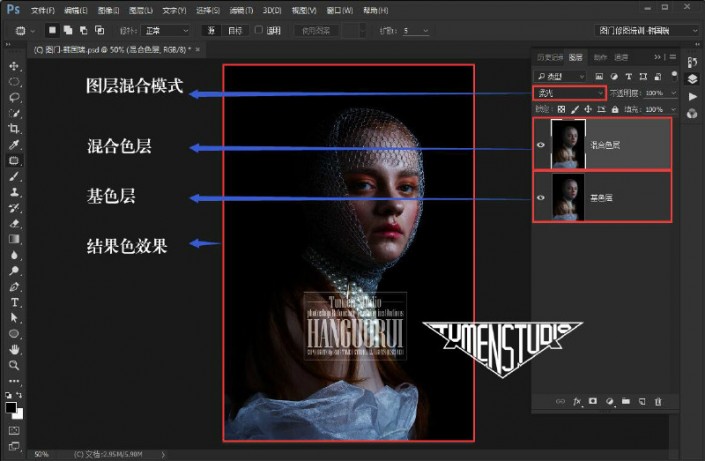
接下來咱們就介紹下柔光模式的特點,柔光混合模式的效果與發散的聚光燈照在圖像上相似。該模式根據混合色的明暗來決定圖像的最終效果是變亮還是變暗,繼而改變基色的飽和程度。使用該模式讓顏色變亮或變暗,可產生比疊加模式或強光模式更為精細柔和的效果。如果混合色(光源)比50%中灰色亮,則圖像變亮,就像被減淡了一樣;如果混合色(光源)比50%中灰色暗,則圖像變暗,就象被加深了一樣;如果混合色(光源)就是50%中性灰,那么圖像明亮程度則保持原狀。用純黑色或純白色繪畫會產生明顯較暗或較亮的區域,但不會產生純黑色或純白色,這是由柔光混合模式在前期設計編程時所依據的計算公式來決定的。混合色<=128:結果色 = 基色 + (2 * 混合色 - 255) * (基色 - 基色 * 基色 / 255) / 255;混合色 >128:結果色 = 基色 + (2 * 混合色 - 255) * (Sqrt(基色/255)*255 - 基色)/255。當然,咱們只需要了解相應圖層模式的特點即可,沒必要去深度研究其計算公式。這就如同咱們在平時做菜時只需了解鹽有多咸、糖有多甜,并能做出美味菜肴即可,沒必要非要打破沙鍋問到底的去研究鹽和糖的化學成分或具體構造,有個學無止境、精益求精的心態是極好的,但切忌輕重倒置、舍本逐末,從而枉費了光陰。